Acer FT200HQL User Manual
Browse online or download User Manual for Unknown Acer FT200HQL. Acer FT200HQL Guía del usuario
- Page / 30
- Table of contents
- BOOKMARKS
- Monitor LCD Acer 1
- Instrucciones de seguridad 3
- Accesibilidad 4
- Escucha segura 4
- Advertencias 4
- Reparación del producto 5
- Instrucciones de desecho 6
- Encontrar su zona de confort 8
- Cuide su visión 9
- Declaration of Conf 10
- Declaration of Conformity 11
- Ahorro de energía 15
- 13151719 17
- 12141618 17
- Tabla de tiempos estándar 18
- INSTALACIÓN 19
- Conexión de los dispositivos 20
- CONTROLES DEL USUARIO 21
- Acer eColor Management OSD 22
- Características y ventajas 22
- Ajustar la posición OSD 24
- Ajustar la configuración 25
- Información del producto 26
- Solución de problemas 27
- Modo HDMI 28
- ¿Cómo abro la barra Charms? 29
- ¿Cómo accedo a Inicio? 29
- ¿Cómo apago mi ordenador? 30
- ¿Qué es “Metro”? 30
Summary of Contents
Monitor LCD AcerManual de usuario
Declaration of Conformity We,Acer Incorporated8F, 88, Sec. 1, Xintai 5th Rd., Xizhi, New Taipei City 221, Taiwan Contact Person: Mr. RU Jan, e-mail:ru
Federal Communications Commission Declaration of Conformity This device complies with Part 15 of the FCC Rules. Operation is subject to the fo
Notas especiales sobre monitores LCD iiiInformación para su seguridad y confort iiiInstrucciones de seguridad iiiLimpiar su monitor iiiConectar/Descon
1DesembalajeCompruebe que los siguientes artículos se encuentran en la caja al desembalar el producto, y guarde los materiales de embalaje por si nece
2AJUSTE DE LA POSICIÓN DE LA PANTALLAPara conseguir una posición de visualización óptima, incline el monitorsujetándolo por los bordes con ambas manos
3Conectar el cable de alimentación• Asegúrese primero de que el cable de alimentación que desee utilizar es del tipo correcto para su zona.• El monito
4ASIGNACIÓN DE CONTACTOS DE LOS CONECTORES5 1106Cable de señal de pantalla en color de 15 contactos1511Nº DE Nº DEDESCRIPCIÓN DESCRIPCIÓNCONTACTO. CON
5Cable de señal de pantalla en color de 19 contactos** para modelos seleccionadosNº del contactoDescripciónNº del contactoDescripción1 TMDS datos 2+ 2
6Tabla de tiempos estándar1112 720(1440)x480i @60Hz720(1440)x576i @50Hz1920x1080p @60Hz1920x1080p @50Hz1314 Modo 1 640x480 @60Hz 2 720x480@60Hz
7INSTALACIÓNPara instalar el monitor al sistema principal, siga los pasos que se indican acontinuación:Pasos1.1-1 Conexión del Cable Videoa. Asegúrese
Changes may be made periodically to the information in this publication without obligation to notify any person of such revisions or changes. Such cha
MHL (enlace de alta definición móvil) (sólo para modelos con entrada MHL) El enlace de alta definición móvil es una interfaz digital que permite trans
CONTROLES DEL USUARIO Interruptor de alimentación/Indicador LED de alimentación:Para encender o apagar el monitor.Se enciende cuando el interrup
Icono delmenúprincipalIcono delsubmenúElementodelsubmenúDescripciónN/AUsuarioUsuario definido. Los ajustes se puedensintonizar para adaptarse a cada s
Ajustar la configuración del menú de visualización enpantalla(OSD)--------------------------------------------------------------------Nota: El siguien
Ajustar la posición OSD1Pulse la tecla Menú para abrir el OSD.2Mediante las teclas direccionales, seleccione OSD de visualización enpantalla. A cont
Ajustar la configuración1Pulse la tecla Menú para abrir el OSD.2Mediante las teclas / , seleccione Configuración del OSD. Acontinuación, vaya a la
Información del producto1Pulse la tecla Menú para abrir el OSD.2Mediante las teclas / , seleccione Información del OSD.Seguidamente se abrirá la i
15EspañolSolución de problemasAntes de enviar a reparar su monitor LCD, consulte la guía de solución de problemas a continuación para saber si puede d
16EspañolModo HDMIProblemaEstado del LEDRemedioNo hay ninguna imagen visibleAzul Utilizando el menú OSD, ajuste el brillo y el contraste al máximo o r
Introducción a Windows 8 y a su nuevo monitor táctil Sabemos que es un nuevo sistema operativo y que llevará algún tiempo acostumbrarse a él, por eso
iiiNotas especiales sobre monitores LCDLos siguientes síntomas son normales con monitores LCD y no indican un problema.• Debido a la naturaleza de la
¿Cómo salto entre programas y aplicaciones? Deslice el borde izquierdo de la pantalla hacia adentro para navegar por los programas/aplicaciones que ha
ivAccesibilidadAsegúrese de que el tomacorriente en el que se conecte el cable de alimentación sea de fácil acceso y se encuentre ubicado lo más cerca
v•Si se utiliza un cable de extensión con este producto, asegúrese de que la clasificación de amperios totales del dispositivo conectado en el cable d
vi•el producto haya sido expuesto a la lluvia o agua• el producto se haya caído o la cubierta se encuentre dañada.• el producto posea un cambio notori
viiDeclaración sobre los píxeles de la pantalla LCDLa unidad LCD se ha fabricado utilizando técnicas de fabricación de alta precisión. No obstante, pu
viiiEste producto se ha entregado con posibilidades de administración de energía.• Activa el modo de suspensión después de 15 minutos de inactividad p
ixCuide su visiónLas largas horas de visión utilizando unas gafas o lentes de contacto incorrectas, los reflejos, la iluminación excesiva de la habita
More documents for Unknown Acer FT200HQL








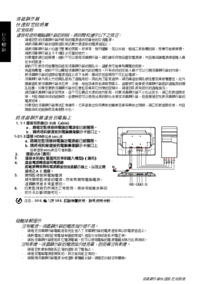





 (55 pages)
(55 pages) (13 pages)
(13 pages) (96 pages)
(96 pages) (26 pages)
(26 pages) (104 pages)
(104 pages)
 (25 pages)
(25 pages) (88 pages)
(88 pages)
 (13 pages)
(13 pages) (48 pages)
(48 pages)







Comments to this Manuals